Come utilizzare le app all’interno dell’app Messaggi su iPhone in iOS 17
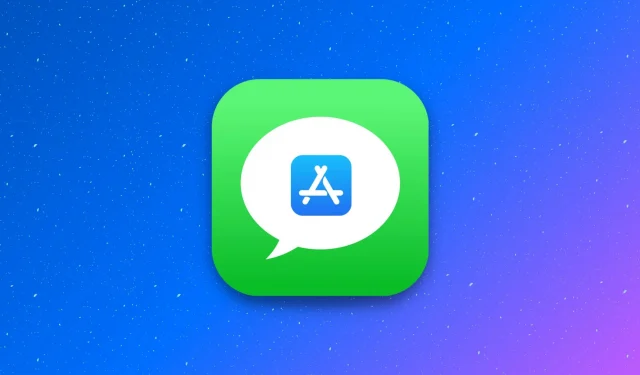
Scopri come potenziare la tua esperienza di messaggistica utilizzando app o estensioni all’interno di Messaggi Apple sul tuo iPhone e iPad con iOS 17 o iPadOS 17.
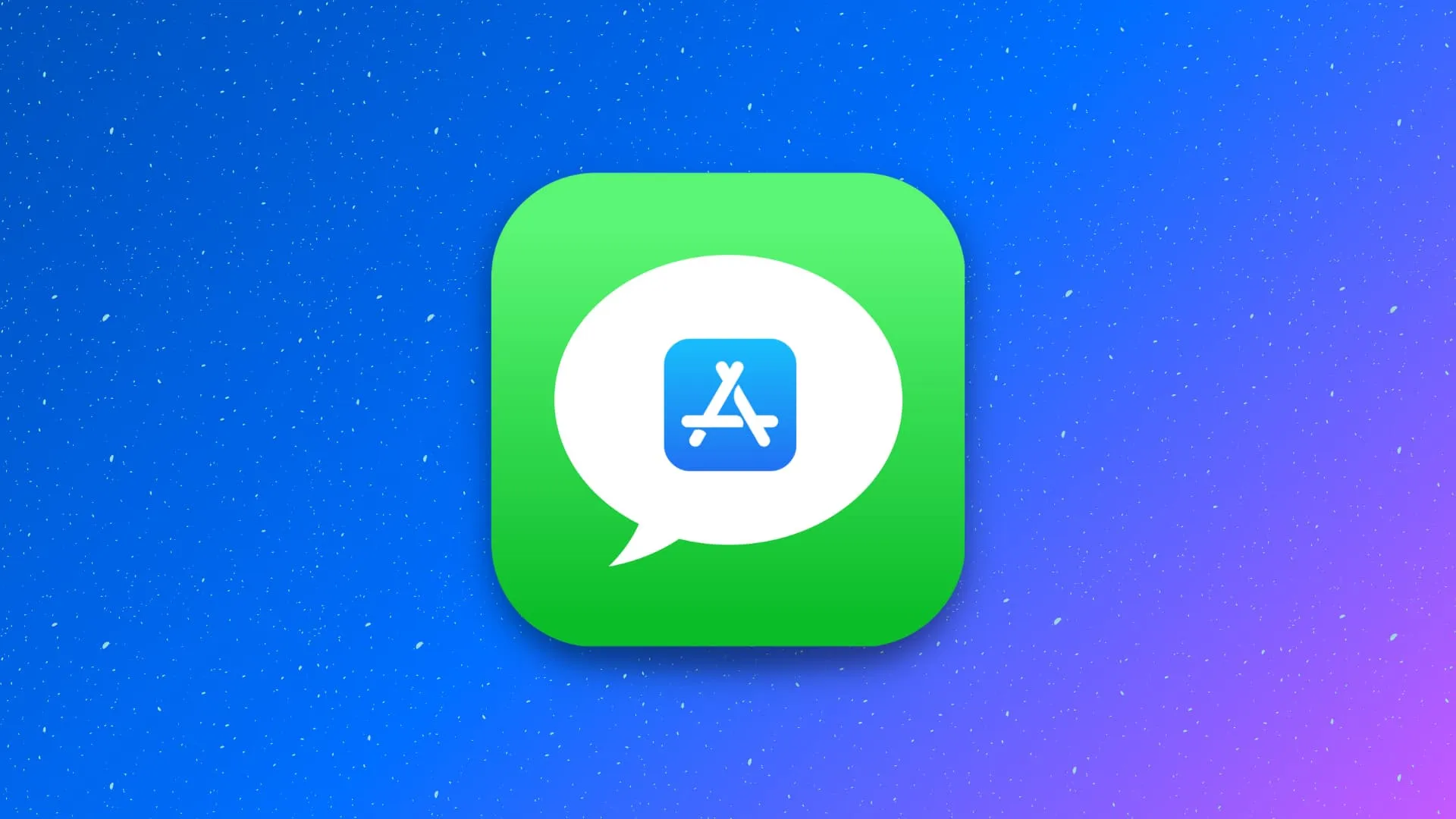
L’app Messaggi non si limita al solo invio di messaggi. Puoi aggiungere altro ai tuoi messaggi con l’aiuto delle app iMessage . Ad esempio, l’utilizzo dell’app Giphy ti consente di aggiungere facilmente GIF animate ai tuoi messaggi.
Ecco come accedere, utilizzare, scaricare e rimuovere le app iMessage.
Utilizza le app iMessage esistenti
Dodici app Apple vengono visualizzate automaticamente in Messaggi. Oltre a questi, anche la versione iMessage delle normali app per iPhone viene visualizzata automaticamente.
Ecco come accedere e utilizzare le app iMessage:
- Apri l’ app Messaggi sul tuo iPhone o iPad ed entra in una conversazione.
- Tocca il pulsante più per aprire il cassetto delle app.
- Seleziona un’app Apple o di terze parti che vedi qui, utilizza l’opzione messaggio e premi il pulsante blu di invio .
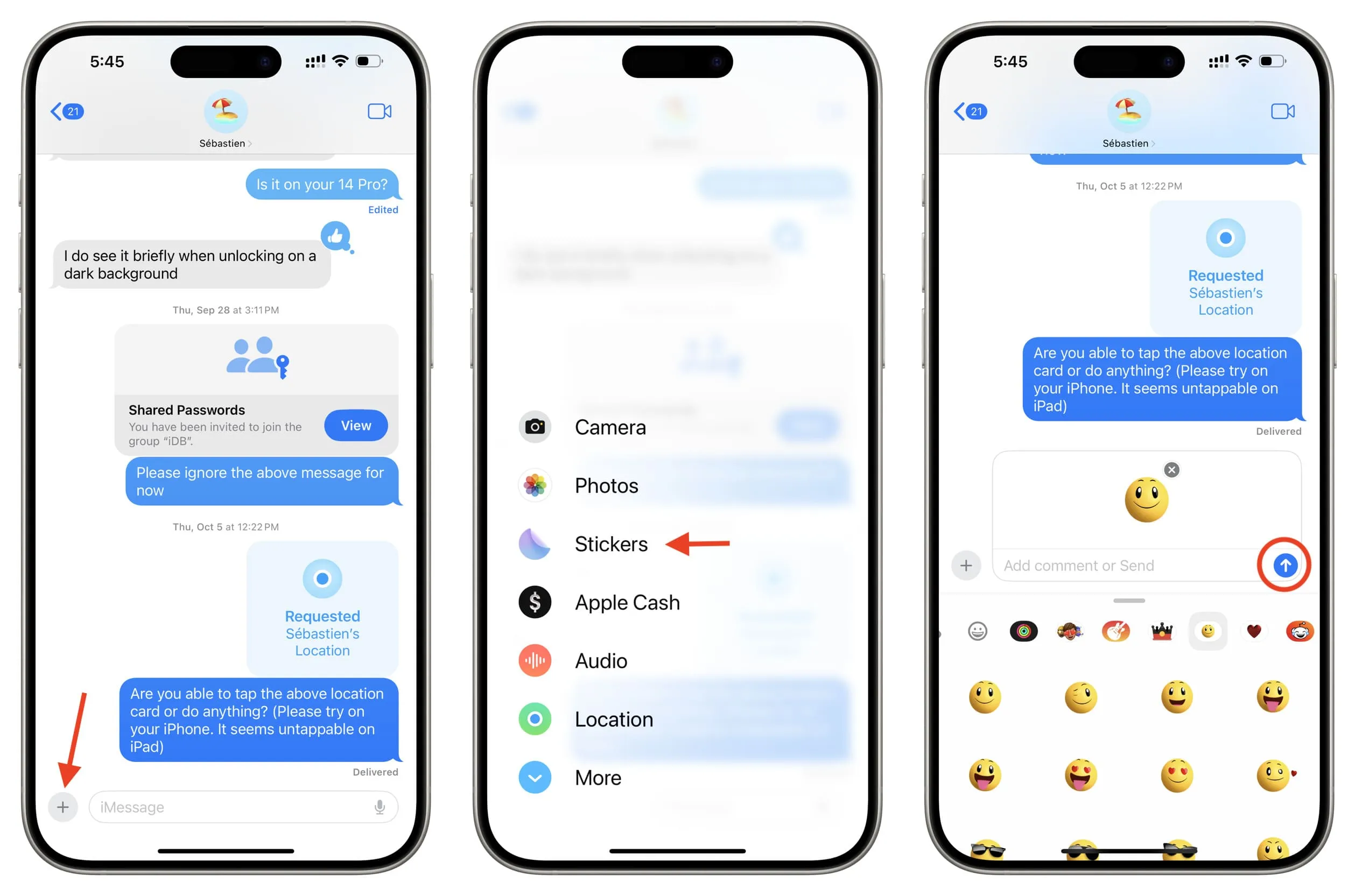
Ecco cosa fanno le app Apple integrate:
- Fotocamera: consente di scattare una foto, aggiungere effetti, modificare o contrassegnare l’immagine e quindi inviarla.
- Foto: ti consente di scegliere un’immagine o un video esistente dall’app Foto. Suggerimento: puoi toccare e tenere premuto il pulsante più (passaggio 2 sopra) per aprire direttamente l’app Foto.
- Adesivi: invia un adesivo . Puoi toccare Modifica nella schermata Adesivi per gestire le app adesivi esistenti o ottenerne di nuove dall’App Store.
- Apple Cash: usalo per inviare denaro dal tuo conto Apple Cash.
- Audio: toccalo per registrare e inviare messaggi vocali .
- Posizione: utilizzala per condividere la tua posizione in tempo reale per un’ora, fino alla fine della giornata o a tempo indeterminato.
- Altro: questa non è un’app, ma toccandola puoi vedere le app rimanenti nella seconda pagina del cassetto delle app.
- Store: utilizzalo per scaricare nuove app iMessage. Ne parleremo più avanti.
- #immagini: ti consente di trovare GIF e inviarle nei messaggi.
- Check-in: utilizzalo per inviare un check-in basato sulla posizione o sul timer al tuo familiare o amico per tenerlo informato.
- Digital Touch: disegna qualcosa e invialo . Oppure scatta una foto o un video, disegnaci sopra e invialo.
- Memoji: crea o invia i tuoi Memoji esistenti .
- Musica: condividi con il tuo amico un brano Apple Music riprodotto di recente .
Oltre alle app Apple, vedrai anche le versioni delle app iMessage delle app esistenti installate sul tuo iPhone o iPad, a condizione che abbiano aggiunto il supporto per esso.
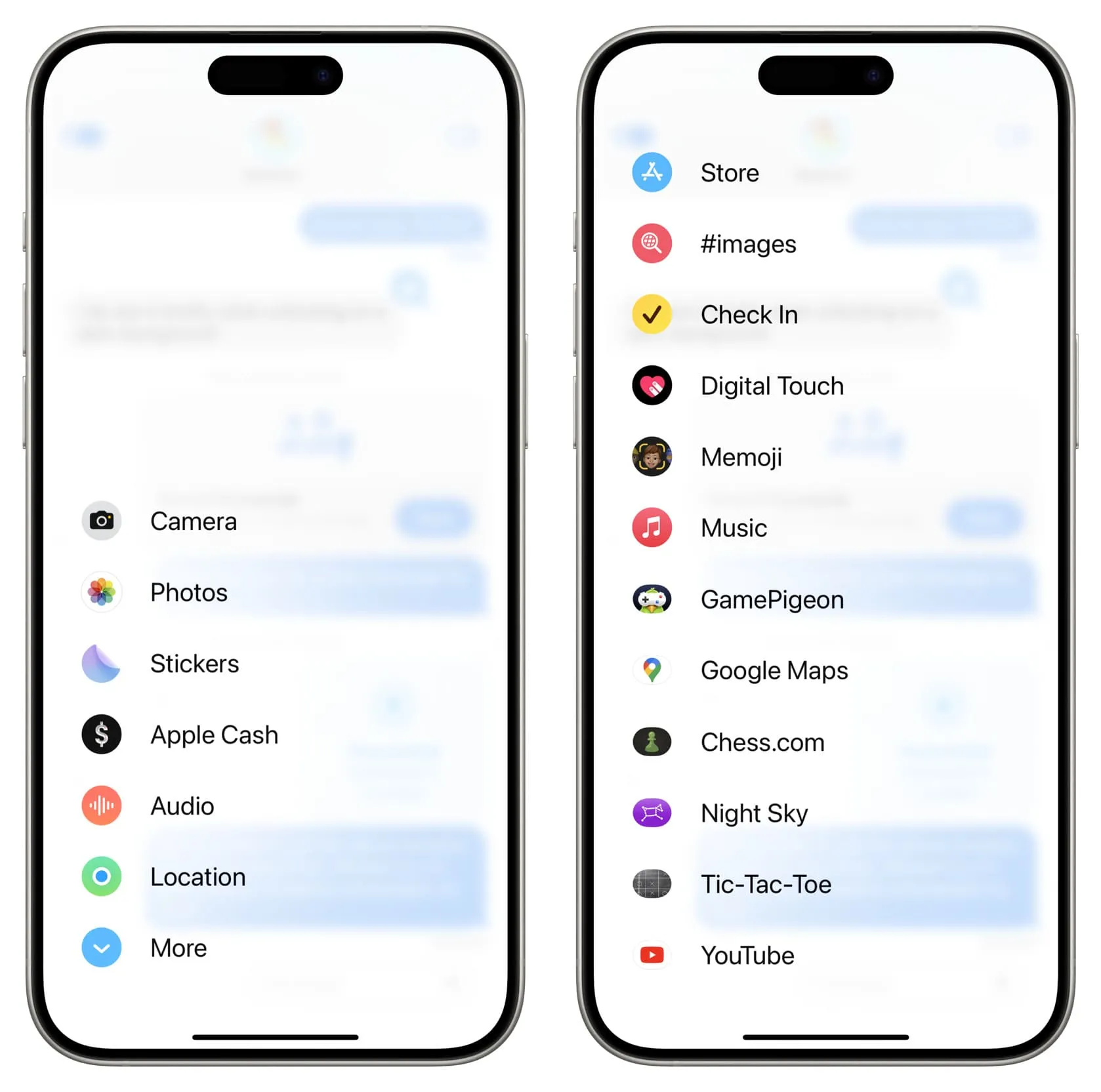
Scarica nuove app iMessage
Le app iMessage sono di due tipi:
- quelli disponibili solo nell’app Messaggi,
- quelli inclusi nelle normali app per iPhone o iPad.
Ecco come scaricarli.
Utilizza l’App Store di iMessage
- Accedi a qualsiasi conversazione dell’app Messaggi.
- Tocca il pulsante più , quindi tocca Altro o scorri verso l’alto.
- Tocca Store per aprire l’App Store di iMessage.
- Tocca Ottieni, il prezzo dell’articolo o l’icona della freccia di nuovo download per installare l’adesivo, il gioco o l’app di iMessage.
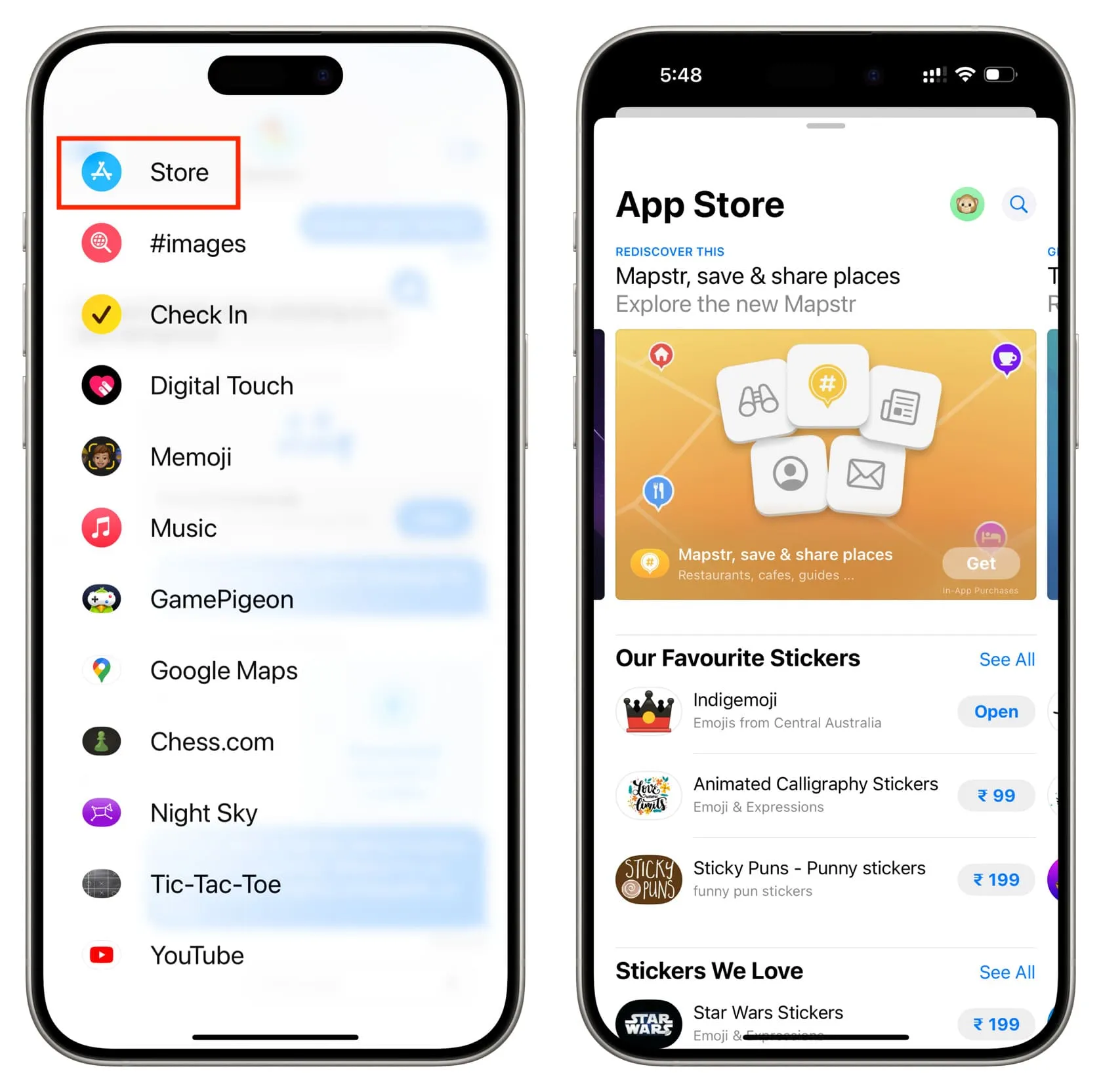
Scarica un’app con una versione di iMessage
Nella pagina App Store dell’app, se vedi le parole ” App iMessage ” e l’ icona di un fumetto , significa che questa app viene fornita con una versione di iMessage inclusa. Basta installarlo e la sua versione di iMessage verrà automaticamente visualizzata nel cassetto delle app Messaggi.
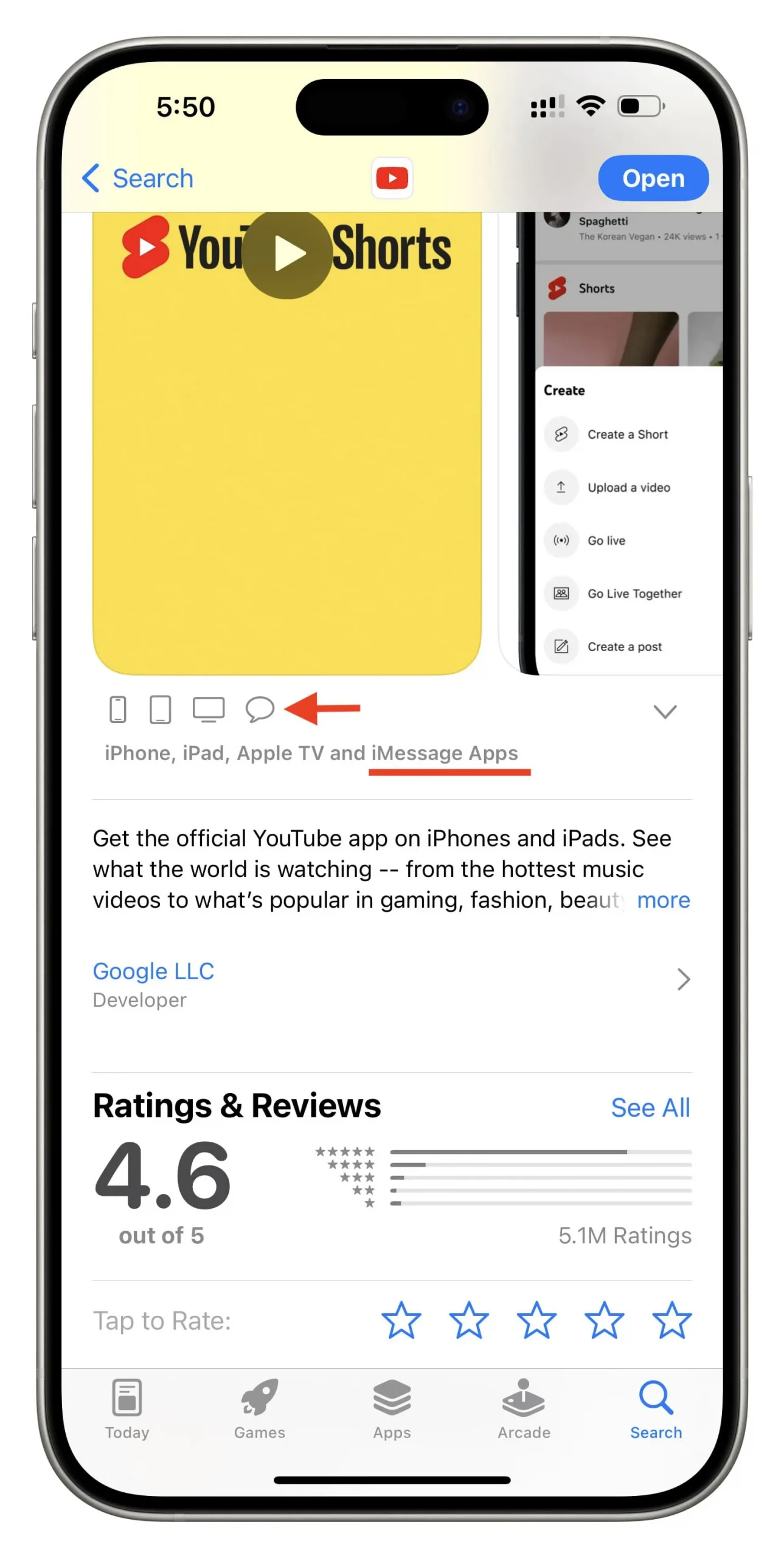
Riorganizza le tue app iMessage
Puoi spostare le app che usi più spesso nella prima pagina e seppellire il resto nella seconda schermata nella scheda Altro.
Ecco come riordinare le app iMessage su iPhone:
- Tocca il pulsante più in una conversazione di messaggi per vedere le tue app iMessage.
- Tocca e tieni premuta l’icona dell’app, trascinala verso l’alto o verso il basso e rilasciala nella sua nuova posizione. Puoi anche trascinarlo fino in fondo per portarlo alla pagina successiva, oltre il pulsante Altro.
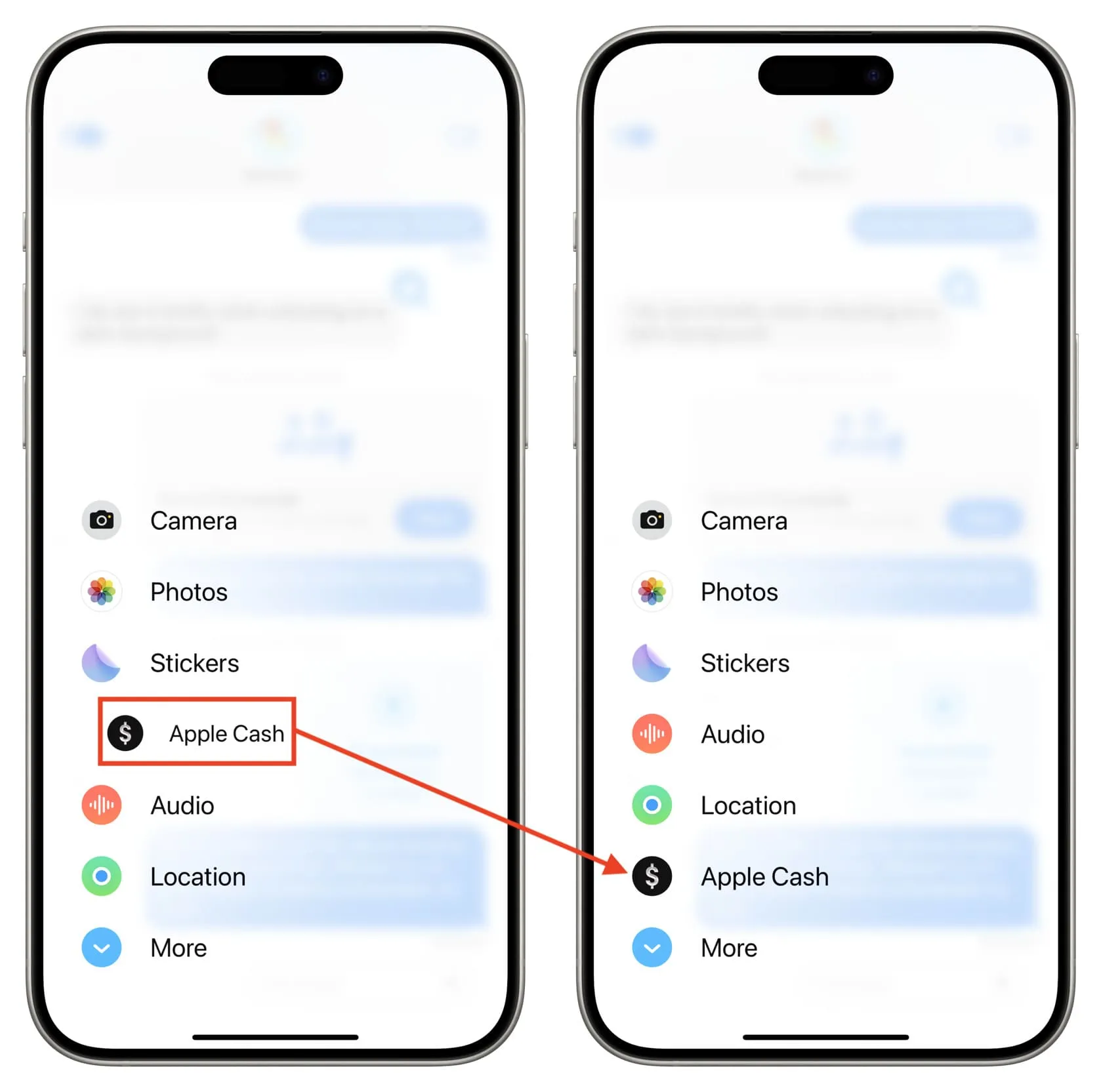
Elimina le app di iMessage
Non hai più bisogno di un’app da mostrare nell’app Messaggi del tuo iPhone o iPad? Ecco come rimuoverlo.
- Apri l’ app Impostazioni di iOS 17 .
- Scorri verso il basso e tocca Messaggi .
- Ora tocca App iMessage .
- Per rimuovere un’app esclusiva di iMessage, tocca il pulsante rosso meno accanto al suo nome e premi Elimina .
- Per impedire a un’app normale di mostrare la sua versione di iMessage nell’app Messaggi e di popolare quella schermata, disattiva l’interruttore accanto al suo nome.
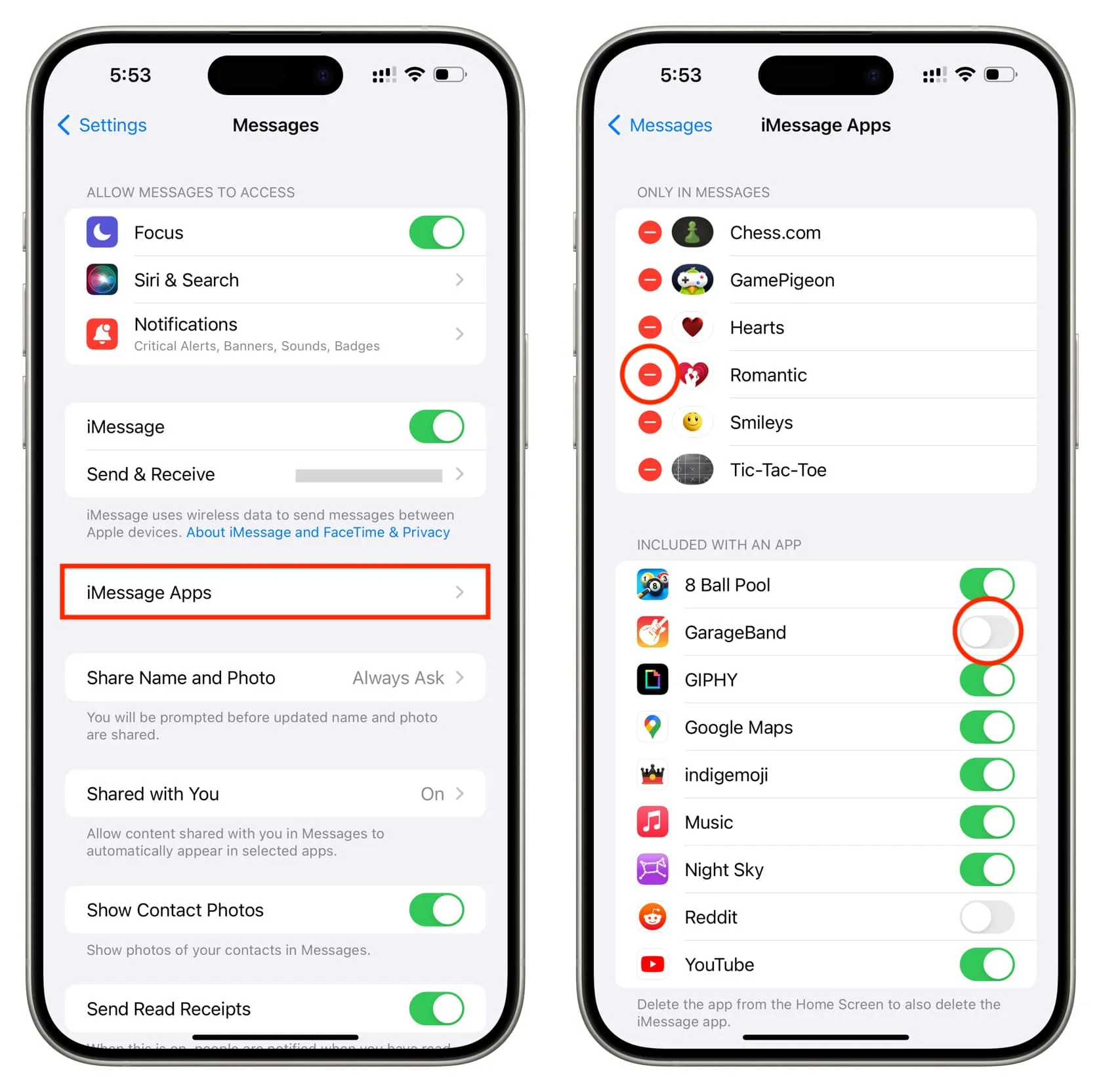
Fai di più nei Messaggi:
Lascia un commento